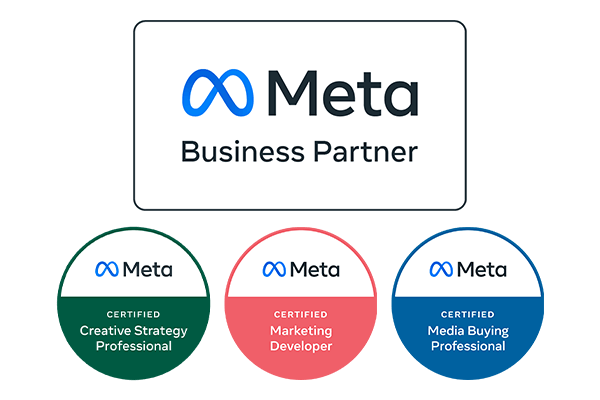TikTok Business Center Setup – so startest du mit TikTok Ads
23. Juni 2024
Lesezeit: 7 Min.
Ein vollständig eingerichtetes TikTok Business Center ist ein Muss für jedes Unternehmen! Hier befindet sich deine Schaltzentrale für die Erstellung deiner TikTok Ads sowie grundlegende Einstellungen, damit du deine TikTok Ads überhaupt erst schalten kannst. Durch das TikTok Business Center ist es dir möglich, Rechte an andere Mitarbeiter*innen oder Agenturen zu übertragen, welche dich in Social Media Angelegenheiten auf TikTok unterstützen. Wir zeigen dir, was bei deinen Grundeinstellungen nicht fehlen darf, damit auch du schon bald effiziente TikTok Ads schalten kannst!
1. TikTok Business Center Registrierung
Der Start in deinem TikTok Business Center ist relativ einfach, klicke auf den Link und fülle aus, ob du eine Agentur oder ein*e Werbetreibende*r bist. Gib dein Land und deinen Unternehmensnamen sowie Adresse etc. ein und schon hast du dein TikTok Business Center erstellt. Wenn du dich jetzt in deinem Business Center befindest, empfehlen wir dir, die Reiter, die du auf der linken Seite siehst, step-by-step durchzuklicken.
Zu Beginn befindest du dich immer auf der Übersichtsseite, wo du schon einige KPIs (= Key Performance Indicators) zu deinen laufenden Kampagnen siehst. Wir raten dir jedoch, deine zukünftigen TikTok Kampagnen direkt im TikTok Ads Manager im Auge zu behalten. Zu diesem gelangst du, wenn du in der oberen schwarzen Leiste ganz links auf das Punkte-Symbol klickst und dann auf Ads Manager.
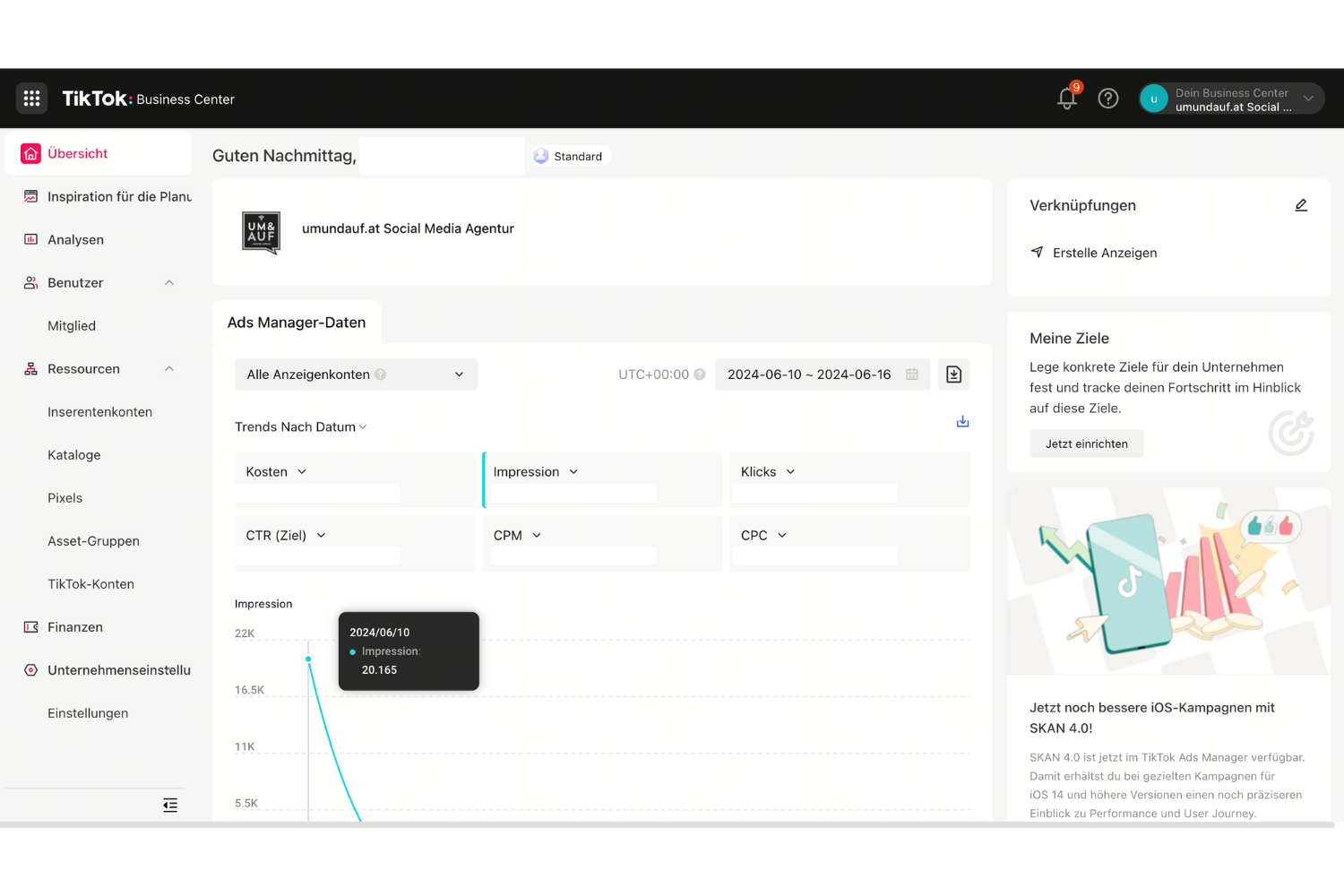
2. Inspiration für die Planung und Analysen
Neuerdings befindet sich die Registerkarte Inspiration für die Planung in deinem TikTok Business Center. Wie der Name schon verrät, findest du hier Inspirationen für deine TikTok Ads. Diese kannst du unter anderem nach Land, Zielgruppe, Branche etc. filtern. Einige Vorschlags-TikToks befinden sich hier ebenfalls. Übrigens: Wenn dir die Unterschiede zwischen Meta und TikTok Ads noch nicht klar sind, solltest du dir im Anschluss das hier durchlesen: „TikTok vs. Meta Ads – 5 Gründe, warum du auf beiden Plattformen Werbeanzeigen schalten solltest“.
Unter Analysen findest du alle Konten, auf die du Zugriffsrechte hast. Bei jedem Konto stehen die aktuellen, ausgegebenen Beträge sowie einige KPIs.
3. Benutzer
Mitglieder
Jetzt startet dein Setup so richtig! Unter diesem Register befinden sich die Angaben zu den Mitgliedern deines TikTok Business Centers.
Um Personen hinzuzufügen,
- klicke auf den pinken Button „Mitglied einladen“,
- füge die E-Mail-Adresse der Person hinzu und
- wähle eine Zugriffseinstellung (meistens „Standard“ oder „Finanzmanager“, um Rechnungen einsehen zu können). Die umfassenden Admin-Rechte sollten nur Personen erhalten, die diese wirklich benötigen.
Nachdem die Person unter den Mitgliedern aufscheint, weise ihr die notwendigen Assets hinzu. Hierbei verbinde diese mit dem Inserentenkonto, den Katalogen und den TikTok-Konten.
Wichtig: Wenn die Person ihre Einladung nicht erhalten hat, kannst du diese mit Klick auf das Brief-Symbol neben dem Namen der Person erneut versenden oder den Link herauskopieren und per Mail verschicken. Die betroffenen Mitarbeiter*innen müssen nun lediglich auf den Link klicken und ihren vollständigen Namen eingeben.
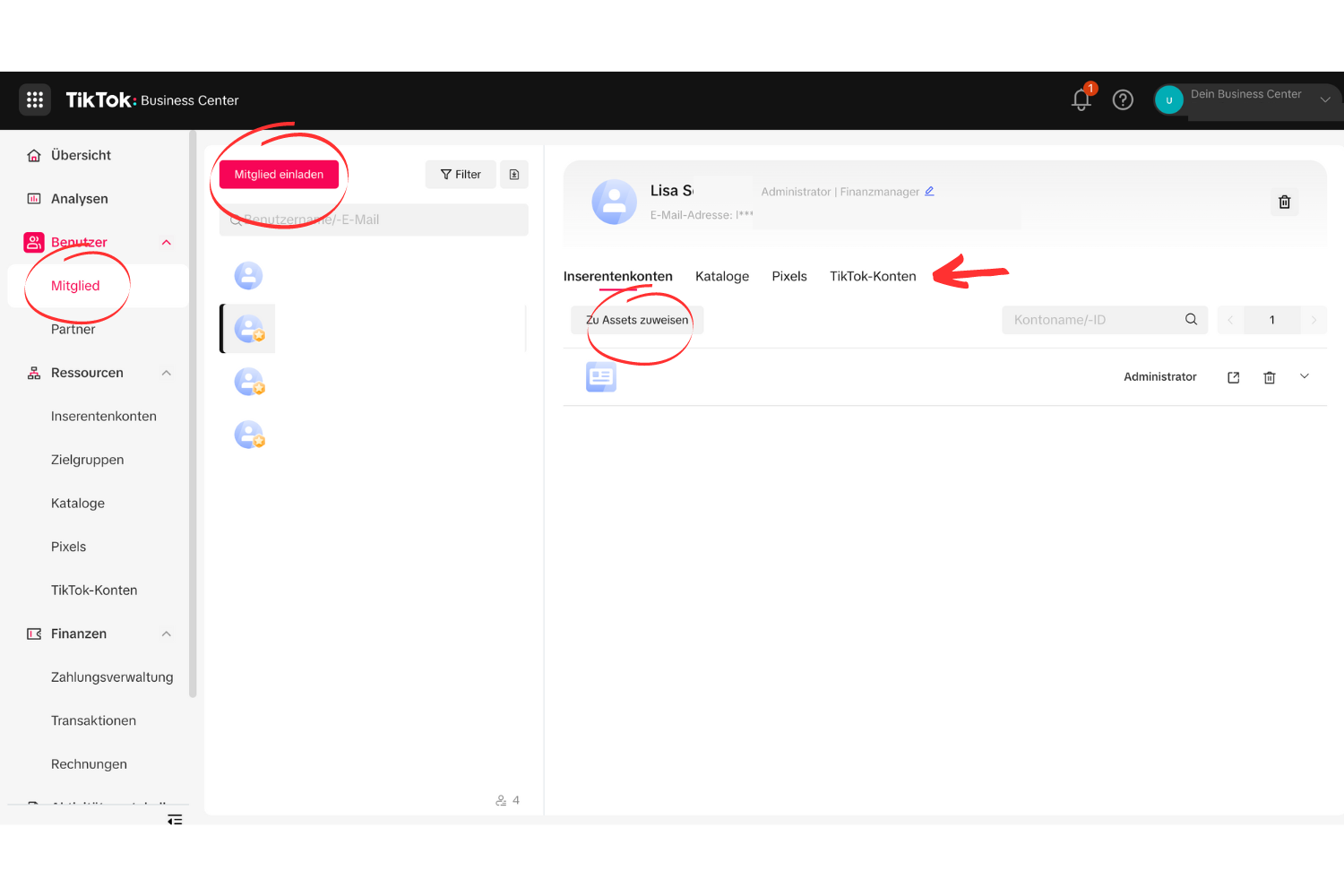
Partner
Wenn dein TikTok Business Center von einer Agentur betreut wird, füge diese mit Klick auf „Partner hinzufügen“ hinzu. Nicht vergessen: Auch hier musst du die Assets zuweisen.
4. Ressourcen
Inserentenkonto
Unter der Registerkarte Inserentenkonto erstellst du dein Werbekonto:
- Hierbei klickst du auf den pinken Button „Inserentenkonto hinzufügen“.
- Wähle aus, ob du ein neues erstellst oder ein bestehendes hinzufügst.
- Bei der Erstellung eines neuen Kontos legst du den Namen (= dein Unternehmensname) und die Zeitzone fest.
- Verknüpfe auch hier wieder die Mitglieder und Partner*innen mit den Konten.

Zielgruppen und Kataloge
Teilt ein Partner seine Zielgruppen mit dir, würden sie unter dieser Registerkarte aufscheinen.
Wenn du Besitzer*in eines Online-Shops bist, solltest du diesen unbedingt unter den Katalogen hinterlegen. Beim Hinzufügen deines Kataloges wirst du in den TikTok Catalog Manager umgeleitet. Hier musst du den Katalognamen, deine Branche, die Währung sowie deinen Standort hinterlegen. Näheres zu diesem Prozess erfährst du direkt im TikTok Help Center.
Pixels
Um die Daten auf deiner Website zu tracken und zu überprüfen, wie viele Personen zum Beispiel deine Landingpage erreicht haben, Waren in den Warenkorb gelegt haben etc. brauchst du den TikTok Pixel.
Deinen Pixel erstellst du vorab im Events Manager.
- Klicke hierfür auf „Tools“ und „Ereignisse“
- Wähle „Web-Ereignisse“ aus und richte deinen Pixel manuell ein.
- Speichere dir den TikTok Basiscode anschließend unbedingt für deinen Web-Developer bzw. für dich selbst ab, um den Pixel auf deiner Website zu integrieren.
- Kopiere dir deine Pixel-ID und füge sie dann dem TikTok Business Center hinzu.
TikTok-Konten
Verknüpfe dein TikTok-Konto mit dem TikTok Business Center, indem du
- auf „TikTok-Konto hinzufügen“ klickst
- und die jeweiligen Genehmigungen aktivierst.
- Den erhaltenen QR-Code musst du dann direkt im TikTok Konto einscannen.
- Öffne dafür die App auf deinem Smartphone und scanne den QR-Code.
- Dafür gehst du auf dein Profil und klickst auf „Freundinnen hinzufügen“.
- Dann erscheint dein TikTok Konto automatisch im TikTok Business Center.
Wenn notwendig, füge deine Mitglieder dem TikTok Konto hinzu.
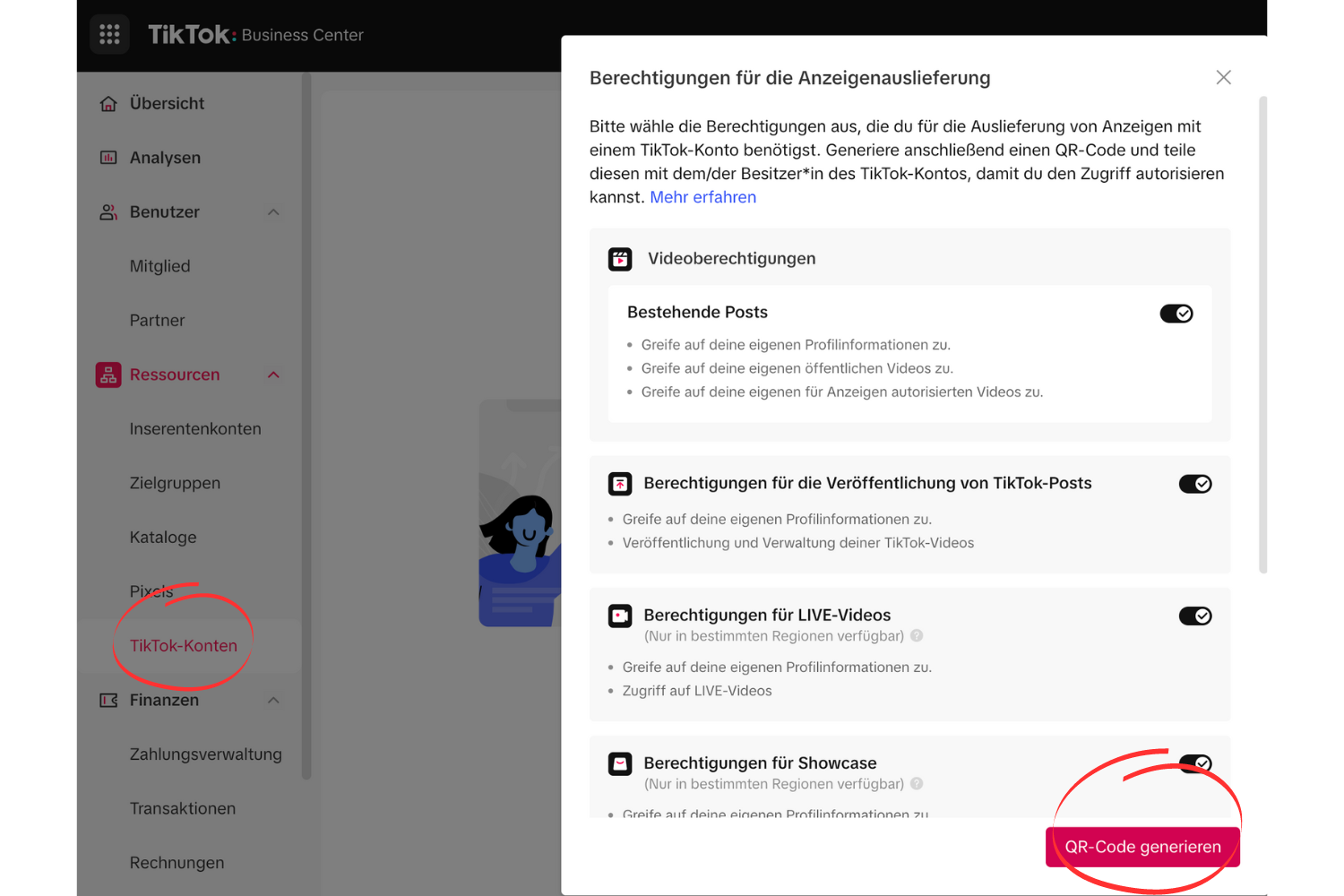
5. Finanzen
Zahlungsverwaltung
Hier trägst du deine Kredit- bzw. Debitkarten oder dein PayPal für die Bezahlung deiner TikTok Ads ein.
- Klicke dafür rechts auf den Button „Einstellungen“.
- Dann klicke auch wieder rechts auf „Zahlungsmethode hinzufügen“.
Du kannst hier mehrere Karten hinterlegen sowie deine vorhandenen Zahlungsmöglichkeiten bearbeiten.
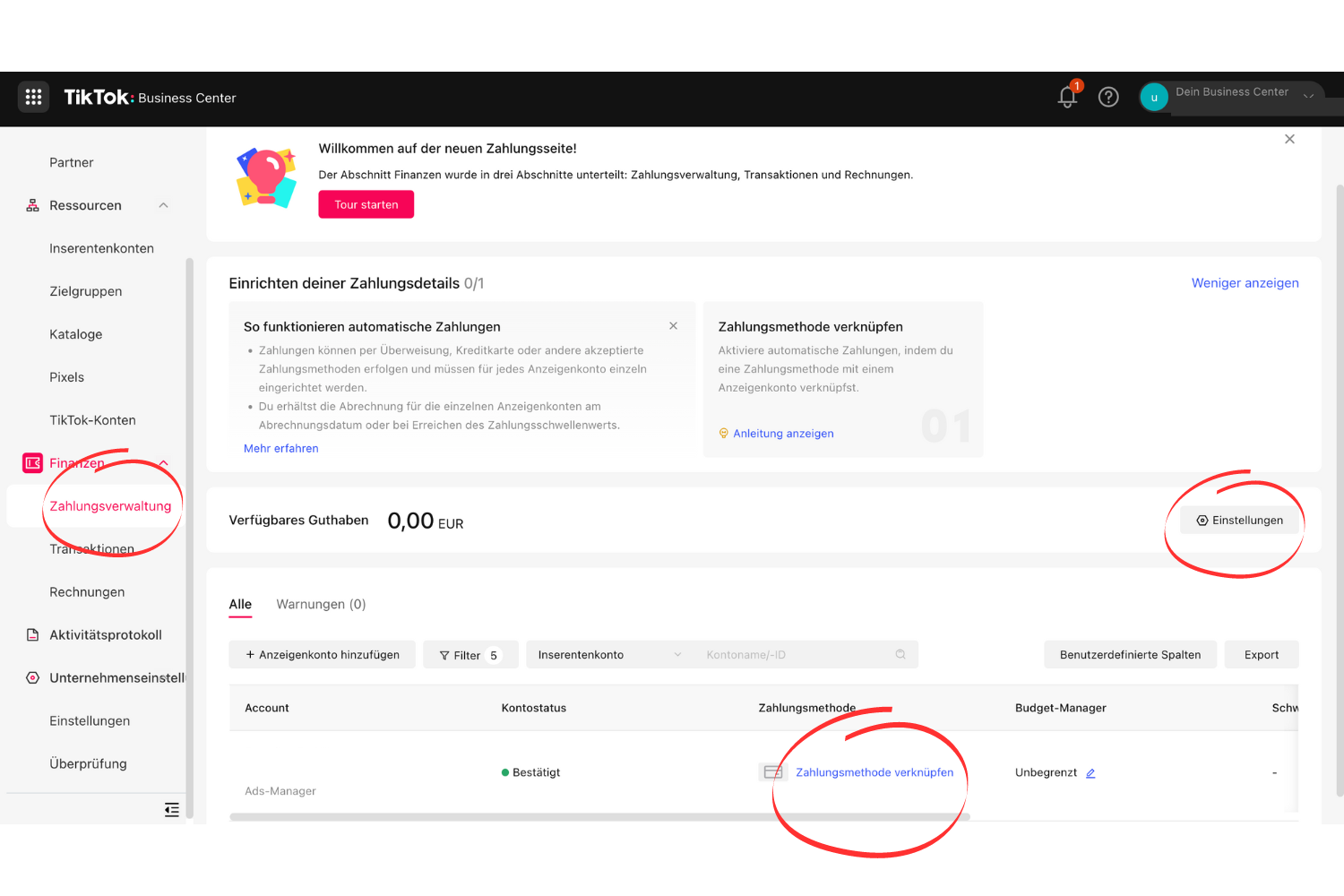
Transaktionen und Rechnungen
Unter diesen beiden Registerkarten findest du deine bisherigen Ausgaben sowie deine Rechnungen, welche du downloaden kannst.
6. Aktivitätsprotokoll
Wenn du oder andere Personen Änderungen in deinem TikTok Business Center durchgeführt haben, werden diese im Aktivitätsprotokoll mit Zeit, Name und Aktion hinterlegt.
7. Unternehmenseinstellungen
Einstellungen
Hinterlege hier dein Firmenlogo und erfahre, wer die Administrator*innen in deinem TikTok Business Center sind. Hier kannst du auch eine Zwei-Schritte-Authentifizierung anlegen.
Überprüfung
Letzter Schritt: Füge deine Rechnungsadresse inklusive Firmenbuchnummer ein sowie den/die Hauptansprechpartner*in deines Kontos. Für beide Aktionen klickst du einfach auf den rechten „Bearbeiten“-Button. Jetzt hast du es geschafft! Dein TikTok Business Center ist fertig eingerichtet!
Fazit:
Das Einrichten deines TikTok Business Centers ähnelt dem Pendant auf Meta sehr stark. Wenn du die Registerkarten Schritt für Schritt durchklickst und mit den notwendigen und verfügbaren Informationen ergänzt, kannst du im Prinzip nicht wirklich etwas falsch machen. Deinem erfolgreichen Start mit TikTok Ads steht also nichts mehr im Wege!
PS: Wenn du mehr über die Erstellung einer TikTok Kampagne erfahren möchtest, solltest du dir diesen Beitrag durchlesen: „Jetzt mit TikTok Ads durchstarten – Der ultimative Leitfaden für deine Werbekampagnen“.
"Hallo, ich bin Martina Eggenfellner, Gründerin und Geschäftsführerin der Social Media Agentur "umundauf.at". Seit über 13 Jahren bin ich Spezialistin für Social Media Performance Marketing. Ich liebe es, mein langjähriges Wissen in Workshops und Schulungen an meine Kund*innen weiterzugeben."
JETZT zu meinen Workshops anmelden:
Wir sind offizieller Meta Business Partner. Martina Eggenfellner ist zusätzlich Meta-zertifizierte Mediabuchungsexpertin, Creative Strategy Professional & Marketing Developerin.
Die Zertifizierungen „Mediabuchungsexpertin“, „Creative Strategy Professional“ und „Marketing Developer“ zeichnen Personen aus, die eine fortgeschrittene Kompetenz im Umgang mit technischen Facebook Marketinglösungen, Werberichtlinien und Best Practices bei der Buchung von Werbeanzeigen auf Facebook und Instagram vorzeigen.
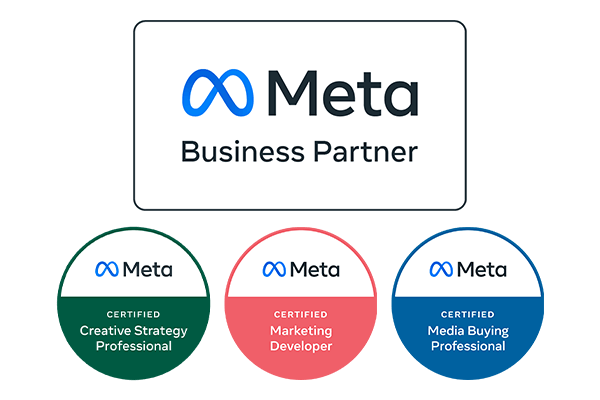
Weitere Artikel
5 Facebook- und Instagram-Mythen aufgeklärt: Diese Irrtümer solltest du kennen
Meta Paid Ads (Werbeanzeigen) vs. organische Reichweite – was brauchst du wirklich?
Instagram-Stories bis Instagram Reels: Diese 5 Instagram Content-Formate solltest du kennen
"Hallo, ich bin Martina Eggenfellner, Gründerin und Geschäftsführerin der Social Media Agentur "umundauf.at". Seit über 13 Jahren bin ich Spezialistin für Social Media Performance Marketing. Ich liebe es, mein langjähriges Wissen in Workshops und Schulungen an meine Kund*innen weiterzugeben."
JETZT zu meinen Workshops anmelden:
Wir sind offizieller Meta Business Partner. Martina Eggenfellner ist zusätzlich Meta-zertifizierte Mediabuchungsexpertin, Creative Strategy Professional & Marketing Developerin.
Die Zertifizierungen „Mediabuchungsexpertin“, „Creative Strategy Professional“ und „Marketing Developer“ zeichnen Personen aus, die eine fortgeschrittene Kompetenz im Umgang mit technischen Facebook Marketinglösungen, Werberichtlinien und Best Practices bei der Buchung von Werbeanzeigen auf Facebook und Instagram vorzeigen.